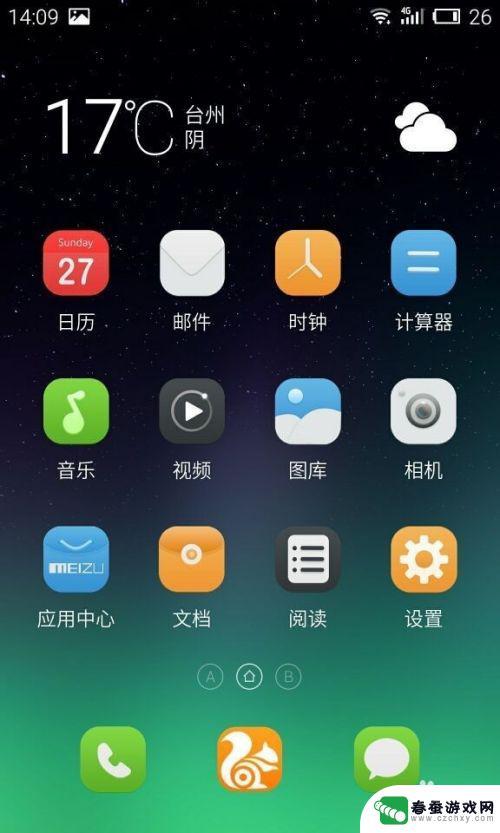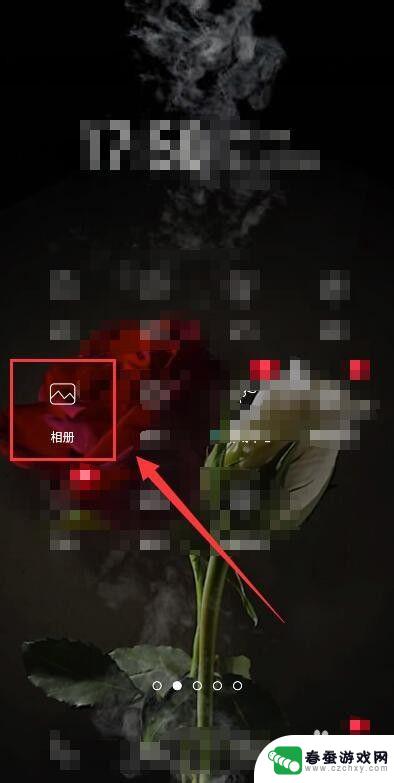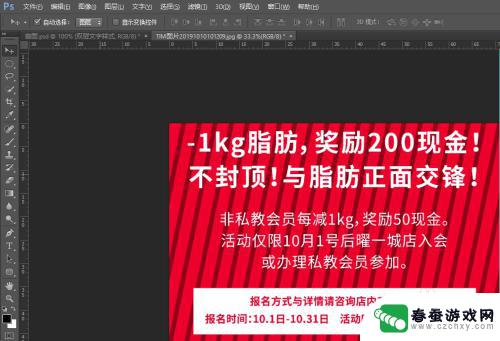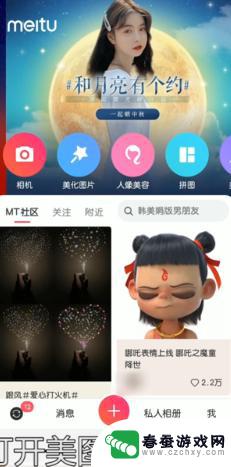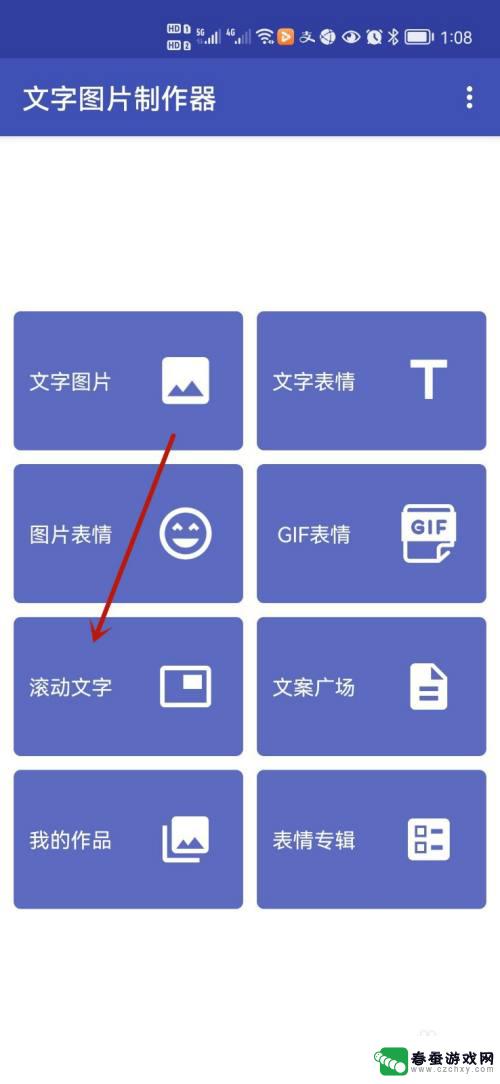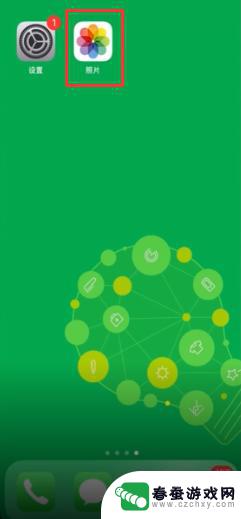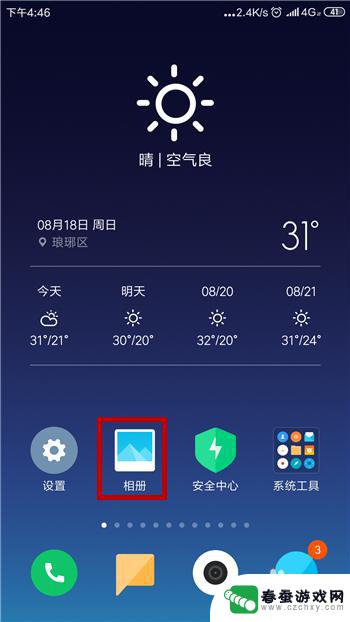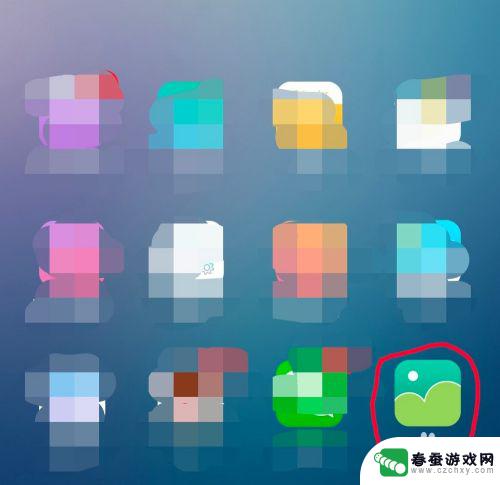手机相册如何改字颜色 华为手机图片添加文字教程
时间:2024-08-15来源:春蚕游戏网
在日常生活中,我们经常会使用手机拍摄照片,然后保存在手机相册中,而有时候我们可能会想要给这些照片添加一些文字或者改变一下字体颜色,让照片更加生动和有趣。在华为手机上,我们可以通过简单的操作来实现这个目的。下面就让我们一起来看看,如何在华为手机上给照片添加文字和改变字体颜色的步骤。
华为手机图片添加文字教程
步骤如下:
1.在手机端,找到图片并打开

2.然后点击下图片,会在下方出现一行属性。选择其中的编辑选项
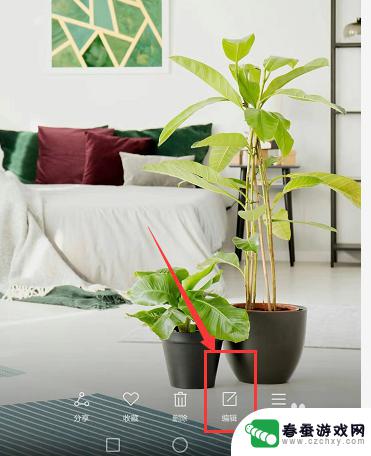
3.选择最后一项标注设置

4.在这里选择添加标注的样式图,点击添加到图片上
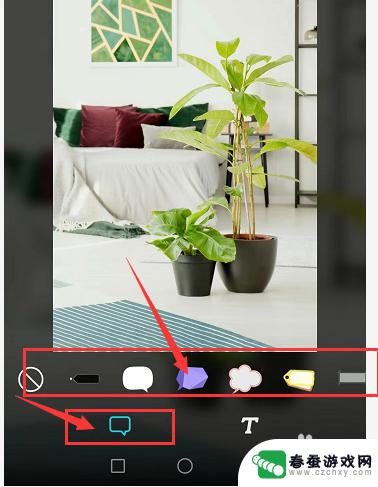
5.添加样式后,点击文字部分进行编辑。输入内容
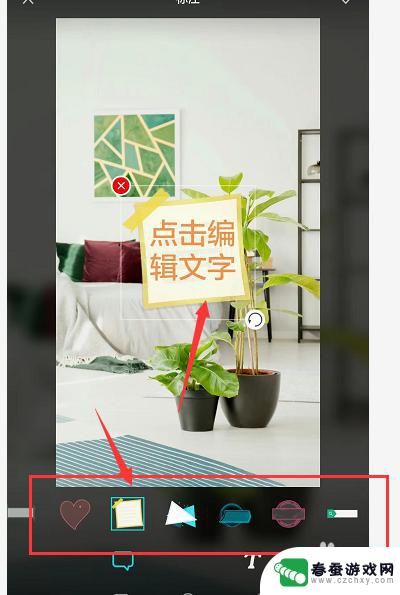
6.选择文字颜色部分,更改文字颜色。
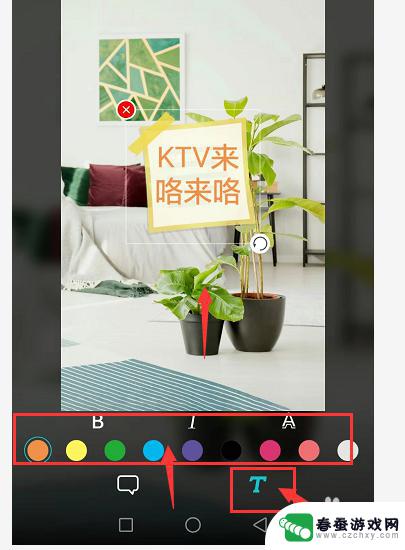
7.总结:
1.选择图片打开
2.选择属性栏中的编辑选项
3.选择标注设置
4.选择合适的标注样式
5.更改文字
6.更改文字颜色
以上是关于如何更改手机相册字体颜色的全部内容,如果您遇到了这种情况,可以按照以上方法解决,希望对大家有所帮助。